如何修復 Chrome 下載卡住的問題 [5 種方法]
4分鐘讀
更新了
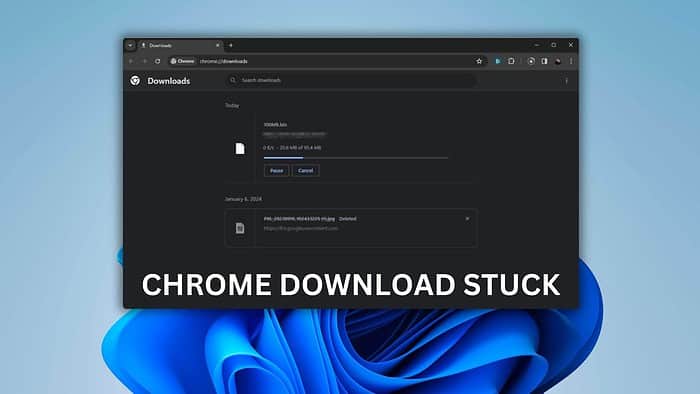
尋找解決問題的工作方法 Chrome瀏覽器 您的電腦上出現下載卡住的問題嗎?我已經為你做好準備了。
您可能經常會看到下載進程卡在 100% 或顯示 0b/s 速度。它可能會永遠保留在那裡,或者可能在 Chrome 上顯示網路失敗錯誤。
幸運的是,有一些簡單的解決方案。
Chrome 下載卡住了怎麼辦?
在進入主要方法之前,您可以嘗試一些初步步驟,看看它們是否有幫助:
- 取消並再次啟動下載,看看是否可以解決問題。
- 重新啟動您的網路路由器和數據機,並確保您的網路連線已啟動並運作。
- 停用防毒軟體或防火牆以查看其是否有效。
- 確保 Chrome 是最新的。
- 確認您有足夠的儲存空間。
如果這些快速解決方案失敗,您可以一一應用以下方法,看看哪一種解決了 Google Chrome 上的下載卡頓問題:
1.更改DNS
由於 DNS 問題可能會中斷您的電腦和遠端伺服器之間的下載過程,因此更改 DNS 位址可能會有所幫助。
以下是如何做到這一點:
- 媒體推薦 Win + I 在鍵盤上打開 Windows設置.
- 造訪 網絡與互聯網.
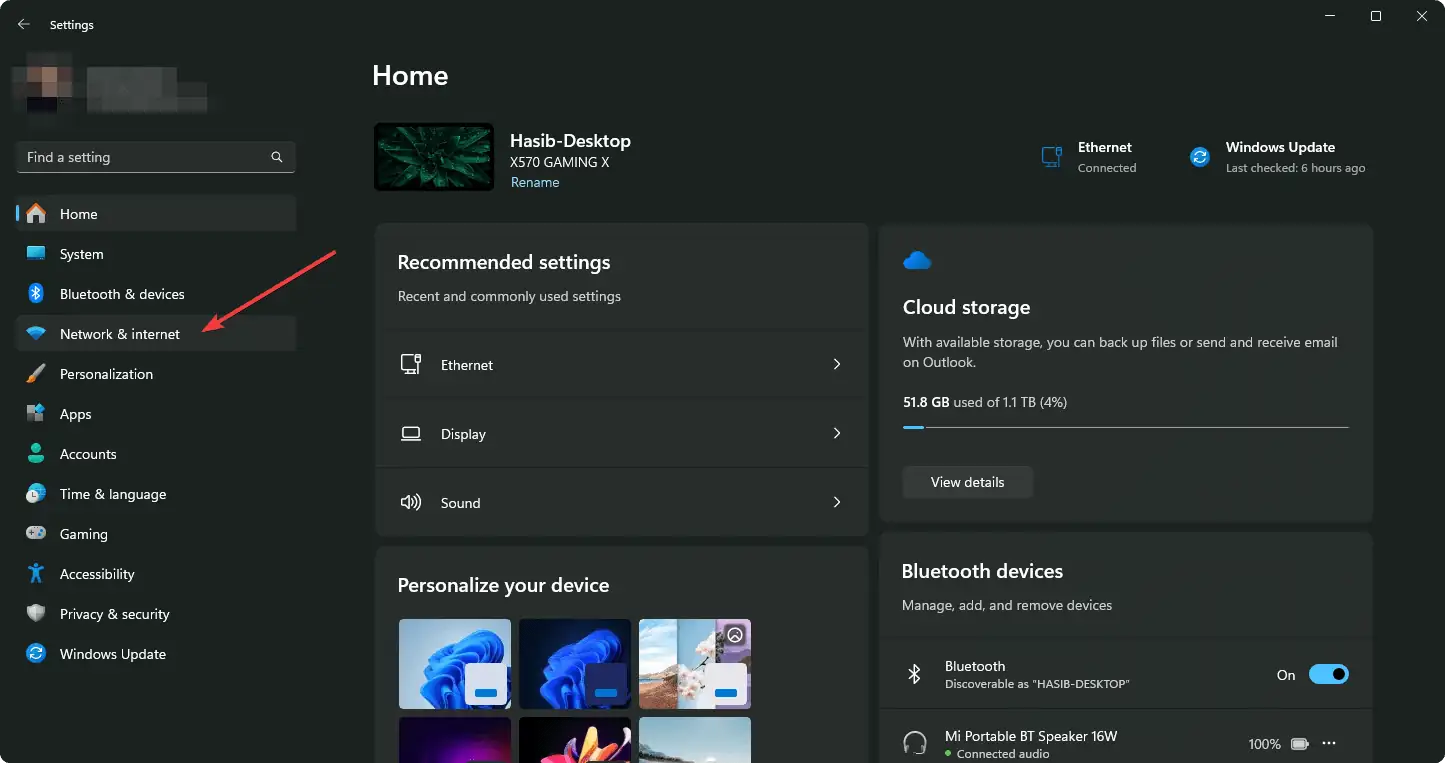
- 然後點擊 乙太網路 - ENET or 無線網絡,取決於您使用的連接。
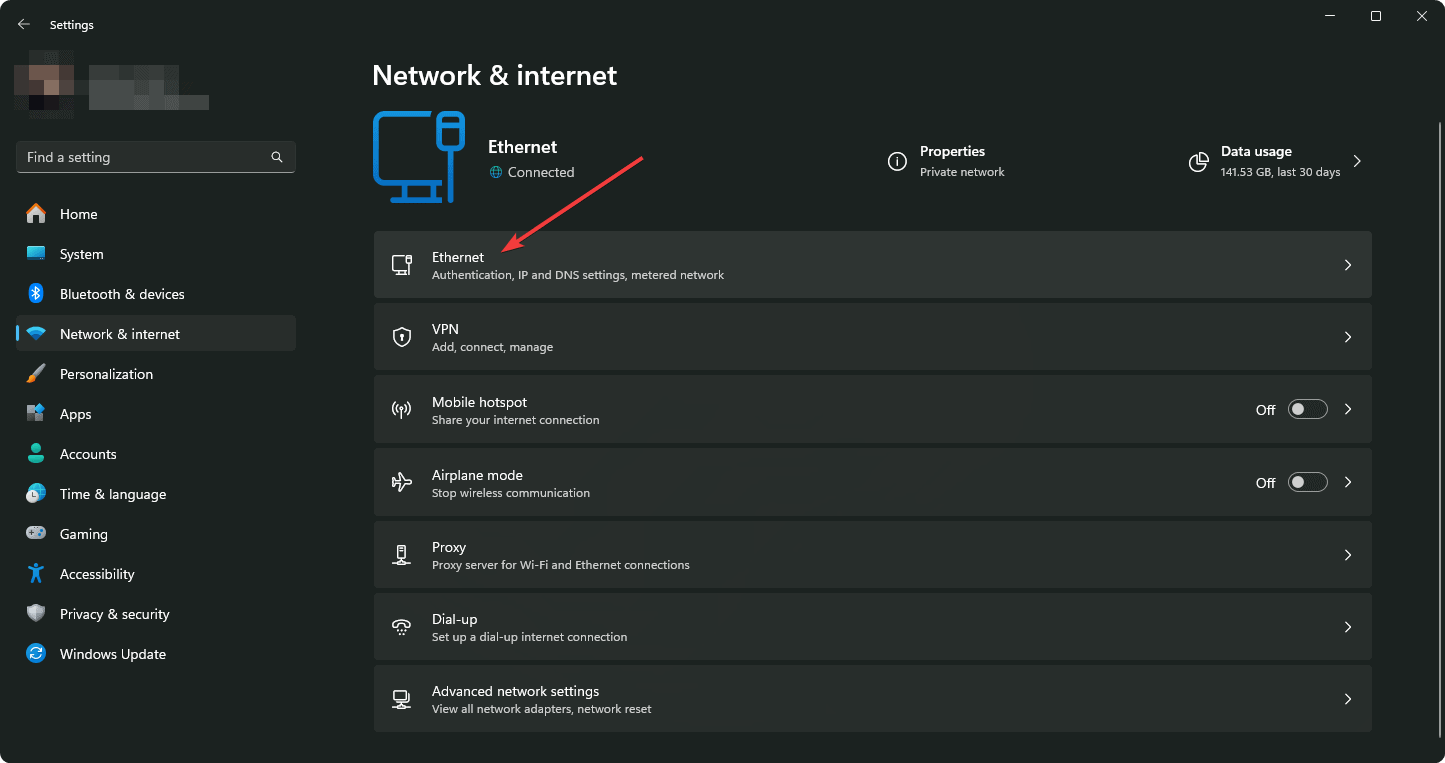
- 點擊 編輯 旁 DNS 服務器分配.
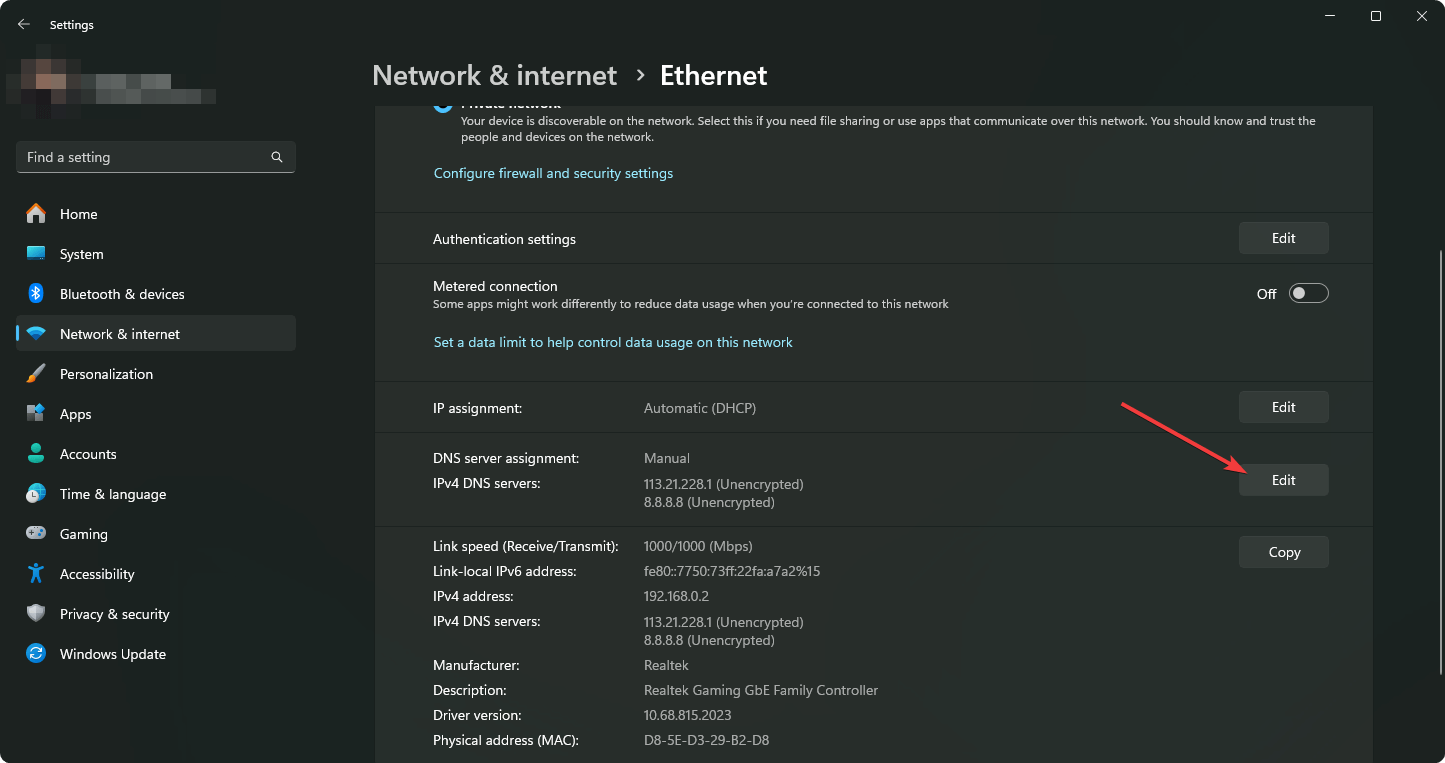
- 選擇 馬努阿l 從頂部的下拉選項。
- 啟用 IPv4.
- 將您的首選 DNS 設定為 8.8.8.8 8.8.4.4.
- 點擊 節省.
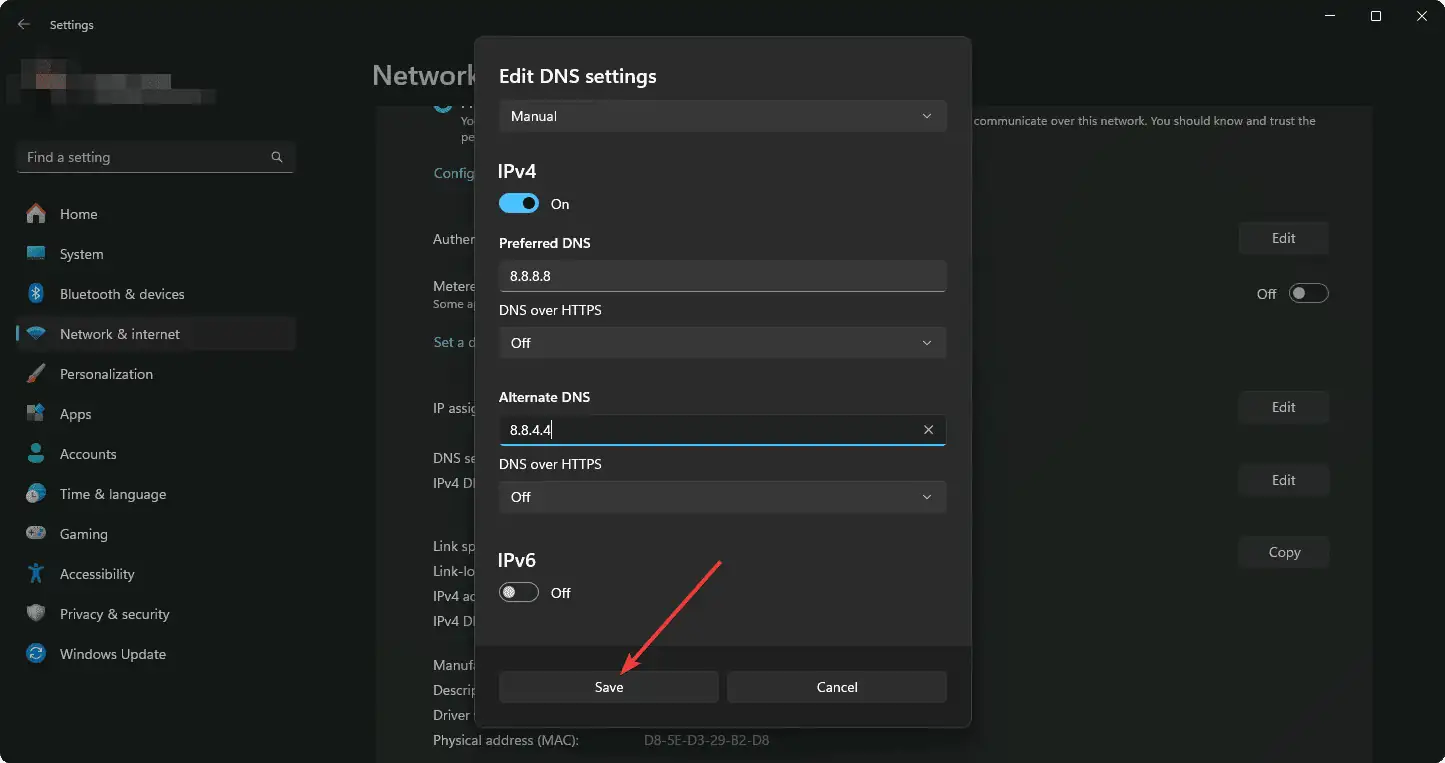
- 重啟你的電腦。
請注意,如果您不重新啟動我們的電腦,DNS 快取將不會被清除。或者,您可以輸入 IPCONFIG / FLUSHDNS的 在終端中並按 Enter 清除快取而不重新啟動。
2.禁用硬件加速
停用硬體加速可能有助於重置 Chrome 上卡住的下載。為此,請按照下列步驟操作:
3.嘗試以訪客模式下載
如果您發現下載在訪客模式下運作良好,我建議您停用所有 Chrome 擴充功能。然後,一一啟用,看看哪一個有問題,然後將其刪除。
4. 重置 Chrome
重置將清除所有快取、cookie、 書籤,以及瀏覽紀錄。因此,請確保您的 Google 帳戶上的所有內容都正確同步。
然後,請按照以下步驟重設瀏覽器以解決 Chrome 上的下載凍結問題:
5.嘗試乾淨啟動
- 媒體推薦 Win + R 在鍵盤上打開 運行.
- 鍵入以下命令並單擊 OK 打開 系統配置 窗口: “MSCONFIG”
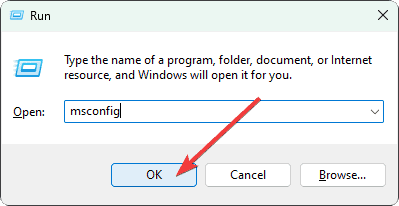
- 轉到 服務 標籤。
- 蜱 隱藏所有Microsoft服務 然後點擊 禁用所有.
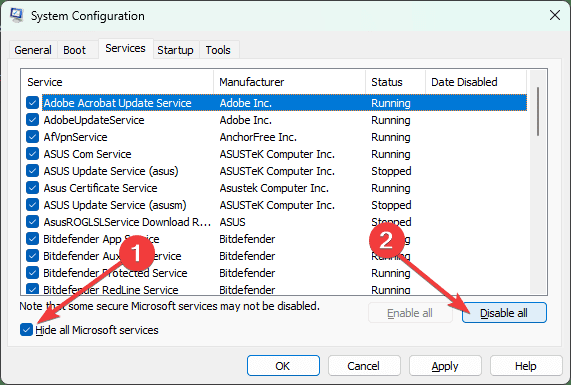
- 點擊 申請 進而 OK.
乾淨啟動後一切正常嗎?如果是,建議您一一啟用這些服務,直到您再次遇到問題。然後,從您的電腦上卸載有問題的服務或相關應用程式。
我已經向您展示了在 Google Chrome 或任何基於 Chromium 的瀏覽器上下載永遠停留在 0 B/s 或 100% 時該怎麼辦。
但是,如果這些方法都不起作用,我建議您重新安裝瀏覽器,卸載任何第三方下載管理器,並嘗試不同的互聯網連接,最好 透過VPN.
希望以上建議能幫助解決Chrome下載卡住的問題。如果您有任何反饋,請隨時在評論框中告訴我。

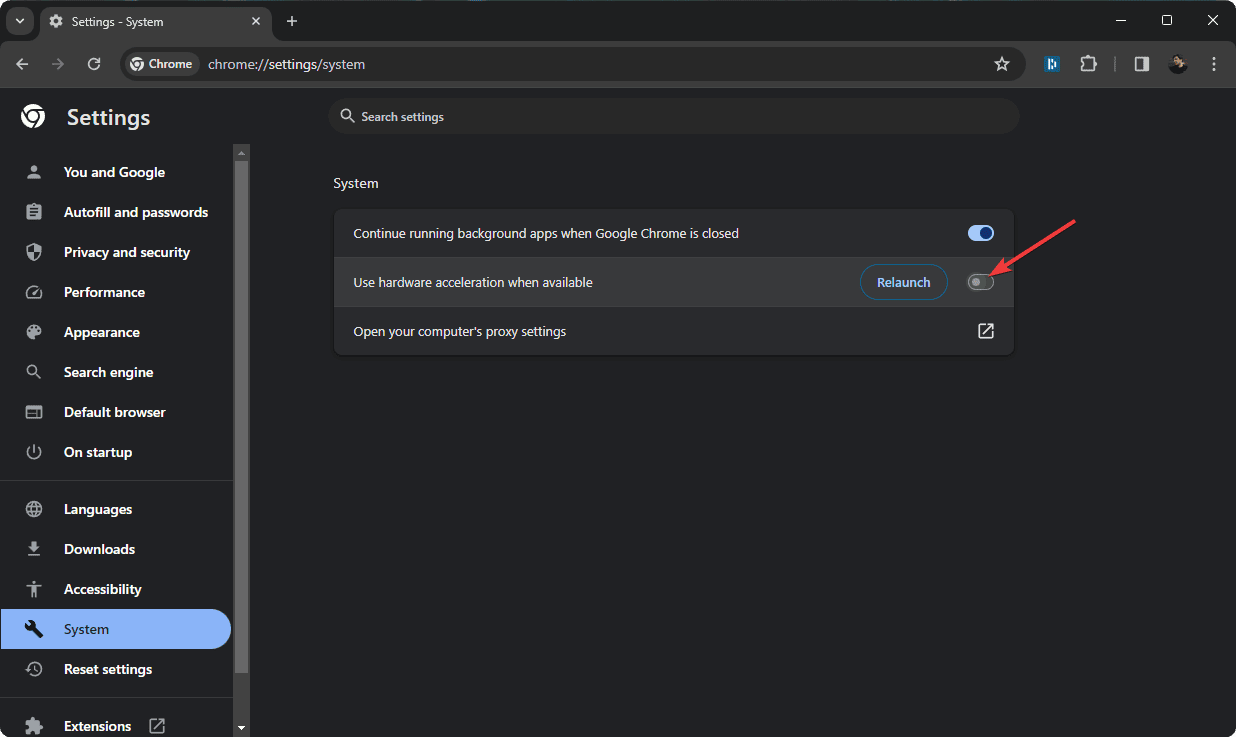
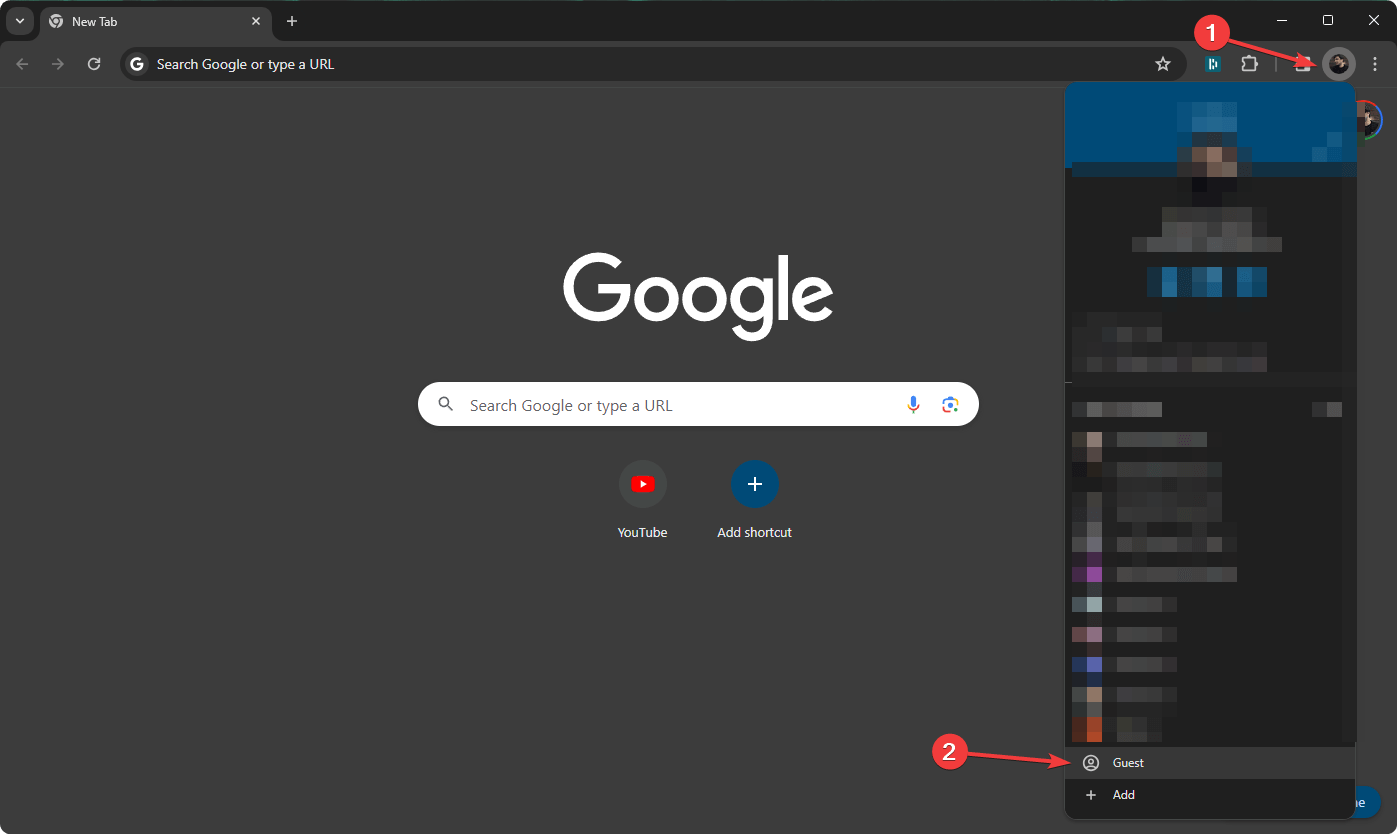
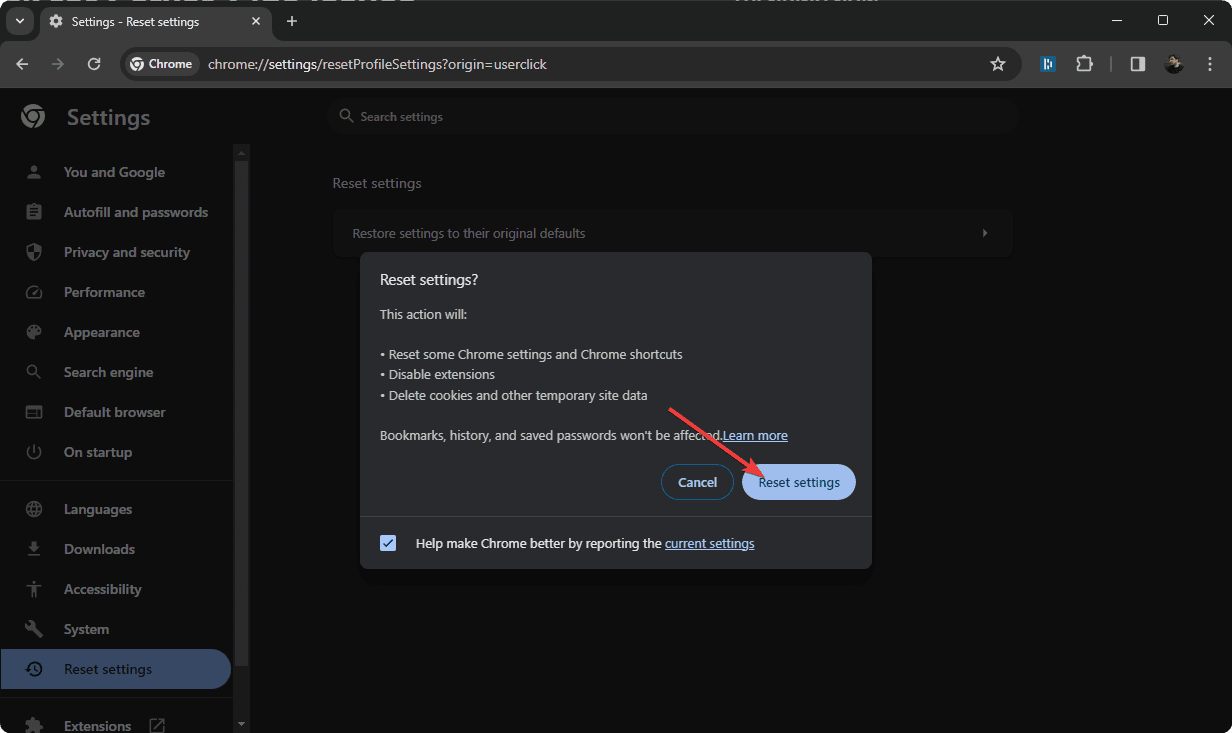








使用者論壇
0消息